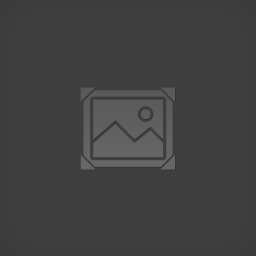Overview
Essa guia tem como objetivo provem um sistema definitivo de correções que possam ajudar aos fãs do BioShock 2 Multijogador a jogar o jogo com um mouse e teclado. Quem joga ou já jogou o jogo com M & Kb sabe como a experiência é terrível e mesmo seguindo os tutoriais existente apontando correções ainda assim a experiência é ruim, pode ser menos ruim, mas continua sendo ruim… Prometo que após aplicar as correções cerca de 95% dos erros serão corrigidos e experiência de jogar esse MP maravilhoso com m&kb será outra muito além.
Guia Definitivo para usuários de Mouse e Teclado no MP do BioShock 2
Por uma falha de implementação ou pelas limitações do jogo lançamento em 2011, estranhamente a versão do BioShock 2 e mesmo dos BioShock antigos eram terríveis principalmente para usuários de teclado e mouse na versão PC. A princípio nunca entendi tamanha crítica já que originalmente jogava no controle(dualshock), mesmo que apesar de lento nunca chegou a ser algo horrível ou não prazeroso de jogar, mas confesso que quando eu decidi aprender a jogar com mouse e teclado a experiência chegou a ser tão ruim que até me fez reconsiderar a minha paixão incondicional por este MP e praticamente rejogar o jogo re-aprendendo do zero com novas falhas e erros malucos.
Não sei se por uma falha, ou por o jogo ter sido pensado somente para consoles, a versão PC acabou saindo incompleta para usuários de teclado e mouse. Coube a comunidade e aos fãs buscar com implementações alternativas que pudessem suprir essas falhas e prover aos usuários uma experiência minimamente decente. Depois de muita busca, falhas, tentativas e testes acho que tenho algo sólido para compartilha e estável o suficiente para as pessoas usarem. Sem mais delongas vamos ao que interessa.
———————————————————
1 ) Primeiro de tudo, você precisa ver o arquivos ocultos, bem como as pastas e caminhos do sistema. Para isso acesse a guia Exibir no windows 10. Depois selecione a aba Itens Ocultos assim você poderá ver e acessar as pastas e arquivos que precisaremos modificar adiante.
———————————————————
2 ) Execute o BioShock 2 Multijogador e acesse uma partida pública ou privada, você precisa fazer isso para que o game crie os diretório dentro da appdata para que possamos modificar eles depois.
———————————————————
3 ) Um vez que os diretório foram criados e você consegue ver os arquivos ocultos do sistema, navegue pelo seguinte diretório:
C:UsersSeuNomeDeUsuárioAppDataRoamingBioshock2Steam
———————————————————
4 ) Um vez dentro da pasta Bioshock2Steam há vários arquivos aqui. Eles não existiriam se você não tivesse entrado numa partida pelo menos uma vez. Aqui seria bom vc copiar aos seguintes arquivos, número.profile e User_número.ini. Esses arquivos contém todos os dados do seu personagem incluindo o nível e o loadout, então se ao acaso você trocar o computador, formatar ele algo acontecer vc consegue restaurar o teu nível progresso sem perder nada. Aqui acesso um arquivo chamado de UserMP.ini abra ele com o Bloco de Notas.
———————————————————
5 ) Com o UserMP.ini aberto no Bloco de Notas, encontre uma parte do texto contendo Aliases[0] e o selecione até Aliases[18]=(Command=”UseTaunt”,Alias=Taunt) e em seguida copie o copie o código abaixo:
Aliases[0]=(Command=”BeginFiring|onRelease CeaseFiring”,Alias=FireWeapon)
Aliases[1]=(Command=”Axis aBaseY SpeedBase=1.0 Speed=+600.0 DeadZone=0.3 AutoAim=False RawInput=True AimAssist=False|HACK_TriggerEffectEvent PlayerMoved|onRelease HACK_UnTriggerEffectEvent PlayerMoved| set Engine.PlayerInput MouseAccelThreshold 0.0 |set Engine.PlayerInput MouseSmoothingMode 0 | set Engine.PlayerInput MouseSmoothingStrength 0 | set Engine.PlayerInput MouseSamplingTime 0.001″,Alias=MoveForward)
Aliases[2]=(Command=”Axis aBaseY SpeedBase=1.0 Speed=-600.0 DeadZone=0.3 AutoAim=False RawInput=True AimAssist=False|HACK_TriggerEffectEvent PlayerMoved|onRelease HACK_UnTriggerEffectEvent PlayerMoved| set Engine.PlayerInput MouseAccelThreshold 0.0 | set Engine.PlayerInput MouseSmoothingMode 0 | set Engine.PlayerInput MouseSmoothingStrength 0 | set Engine.PlayerInput MouseSamplingTime 0.001″,Alias=MoveBackward)
Aliases[3]=(Command=”Axis aBaseX SpeedBase=1.0 Speed=+100.0 DeadZone=0.3 AutoAim=False RawInput=True AimAssist=False|HACK_TriggerEffectEvent PlayerMoved|onRelease HACK_UnTriggerEffectEvent PlayerMoved| set Engine.PlayerInput MouseAccelThreshold 0.0 | set Engine.PlayerInput MouseSmoothingMode 0 | set Engine.PlayerInput MouseSmoothingStrength 0 | set Engine.PlayerInput MouseSamplingTime 0.001″,Alias=TurnRight)
Aliases[4]=(Command=”Axis aBaseX SpeedBase=1.0 Speed=-100.0 DeadZone=0.3 AutoAim=False RawInput=True AimAssist=False|HACK_TriggerEffectEvent PlayerMoved|onRelease HACK_UnTriggerEffectEvent PlayerMoved| set Engine.PlayerInput MouseAccelThreshold 0.0 | set Engine.PlayerInput MouseSmoothingMode 0 | set Engine.PlayerInput MouseSmoothingStrength 0 | set Engine.PlayerInput MouseSamplingTime 0.001″,Alias=TurnLeft)
Aliases[5]=(Command=”Axis aStrafe SpeedBase=1.0 Speed=-400.0 DeadZone=0.3 AutoAim=False RawInput=True AimAssist=False|HACK_TriggerEffectEvent PlayerMoved|onRelease HACK_UnTriggerEffectEvent PlayerMoved|set Engine.PlayerInput MouseAccelThreshold 0.0 | set Engine.PlayerInput MouseSmoothingMode 0 | set Engine.PlayerInput MouseSmoothingStrength 0 | set Engine.PlayerInput MouseSamplingTime 0.001″,Alias=StrafeLeft)
Aliases[6]=(Command=”Axis aStrafe SpeedBase=1.0 Speed=+400.0 DeadZone=0.3 AutoAim=False RawInput=True AimAssist=False|HACK_TriggerEffectEvent PlayerMoved|onRelease HACK_UnTriggerEffectEvent PlayerMoved| set Engine.PlayerInput MouseAccelThreshold 0.0 | set Engine.PlayerInput MouseSmoothingMode 0 | set Engine.PlayerInput MouseSmoothingStrength 0 | set Engine.PlayerInput MouseSamplingTime 0.001″,Alias=StrafeRight)
Aliases[7]=(Command=”JumpButtonPressed | onHold JumpButtonHeld | onRelease JumpButtonReleased”,Alias=Jump)
Aliases[8]=(Command=”DuckKeyPressed | onRelease DuckKeyReleased”,Alias=Duck)
Aliases[9]=(Command=”Axis aLookUp SpeedBase=1.0 Speed=+300.0″,Alias=KeyLookUp)
Aliases[10]=(Command=”Axis aLookUp SpeedBase=1.0 Speed=-300.0″,Alias=KeyLookDown)
Aliases[11]=(Command=”Axis aBaseX SpeedBase=1.0 Speed=-480.0″,Alias=KeyTurnLeft)
Aliases[12]=(Command=”Axis aBaseX SpeedBase=1.0 Speed=+480.0″,Alias=KeyTurnRight)
Aliases[13]=(Command=”BeginCharging | onRelease CeaseCharging”,Alias=ChargedFire)
Aliases[14]=(Command=”UsePrimaryAbility | onRelease UseActiveAbilityRelease”,Alias=FirePlasmid)
Aliases[15]=(Command=”QuickMelee | onRelease CeaseCharging”,Alias=Melee)
Aliases[16]=(Command=”Use | onHold UseHeld | onRelease UseStopped”,Alias=ContextAction)
Aliases[17]=(Command=”HandleReloadAndBioAmmo”,Alias=Reload)
Aliases[18]=(Command=”HintButtonPressed | onHold HintButtonHeld | onRelease HintButtonReleased”,Alias=Hint)
Aliases[19]=(Command=”UseSecondaryAbility”,Alias=FireStomp)
Aliases[20]=(Command=”UseTaunt”,Alias=Taunt)
Cole no espaço selecionado anteriormente de modo que esse texto, substitua o anterior de modo o Aliases[0] e o Aliases[18] seja substituídos.
Continua na próxima sessão.
Continuando A Guia
6 ) Uma parte da correção foi aplicada, agora falta aplicar no restando do corpo do arquivos. Dê CTRL+F para abrir o achador do Bloco de Notas, e dígite: count b
Isso vai te levar para a seguinte seleção:
MouseX=IF_MOUSE_LOOK_ENABLED Count bXAxis | IF_MOUSE_LOOK_ENABLED Axis aMouseX Speed=2000.0
MouseY=IF_MOUSE_LOOK_ENABLED Count bYAxis | IF_MOUSE_LOOK_ENABLED Axis aMouseY Speed=2000.0
MouseX=Count bXAxis|Axis aMouseX Speed=2000.0
MouseY=Count bYAxis|Axis aMouseY Speed=2000.0
Mude os valores que estão em 2000.0 para 500 e adicione a seguinte, após o número 500,
| DeadZone=0.3 | MouseAccelThreshold 0.0 | AimAssist=False | RawInput=True | MouseSmoothingMode 0
De modo que fique assim:
MouseX=IF_MOUSE_LOOK_ENABLED Count bXAxis | IF_MOUSE_LOOK_ENABLED Axis aMouseX Speed=500.0 | DeadZone=0.3 | MouseAccelThreshold 0.0 | AimAssist=False | RawInput=True | MouseSmoothingMode 0
MouseY=IF_MOUSE_LOOK_ENABLED Count bYAxis | IF_MOUSE_LOOK_ENABLED Axis aMouseY Speed=500.0 | DeadZone=0.3 | MouseAccelThreshold 0.0 | AimAssist=False | RawInput=True | MouseSmoothingMode 0
E assim:
MouseX=Count bXAxis|Axis aMouseX Speed=500.0 | DeadZone=0.3 | MouseAccelThreshold 0.0 | AimAssist=False | RawInput=True | MouseSmoothingMode 0
MouseY=Count bYAxis|Axis aMouseY Speed=500.0 | DeadZone=0.3 | MouseAccelThreshold 0.0 | AimAssist=False | RawInput=True | MouseSmoothingMode 0
Cuidado nessa parte porque existem ao todo, 8 sessões que vc encontrará enquanto procura usando o termo count b, todas as sessões precisam ser iguais ao código acima.
———————————————————
7 ) Ainda falta a execução do MarkC[donewmouseaccel.blogspot.com] para anular qualquer chance de aceleração de mouse no BioShock. Baixe o MarkC e abra o executável.
Veja que ele pede para que você aponte a versão do SO que vc está usando bem como a escala de resolução para letras, normalmente isso é definido automaticamente pelo sistema.
———————————————————
8 )Para descobrirmos qual a escala de resolução o sistema está usando, vá para a área de trabalho do windows e dê um clique com o botão direito do mouse e selecione Configurações Gráficas.
Aqui como vc pode ver já mostra que estou usando 100%.
Portando, devo escolher no MarkC a seguinte versão: Windows_10+8.x_MouseFix_ItemsSize=100%[email protected]
Com isso vc já pode testar no BioShock 2 e notar o quão melhor e mais preciso o comando com o mouse ficou. Não há mais filtros para atrapalhar a experiência nem impedir o pleno aproveitamento do periférico.